Многие из нас сталкивались с проблемой неработающего вай-фая на роутере, что может вызвать недовольство и проблемы с доступом к интернету. Несмотря на то, что ситуация кажется неприятной, существует несколько эффективных способов исправить эту проблему и вернуть работоспособность вашему вай-фаю.
Одним из первых шагов, который следует предпринять, когда возникает проблема с вай-фаем, является перезагрузка роутера. Зачастую это простое действие может устранить множество неполадок, связанных с подключением к интернету.
Если перезагрузка не помогла, следует проверить соединения кабелей, убедившись, что все провода подключены к роутеру надлежащим образом. Иногда проблема может заключаться в неадекватном соединении, что приводит к потере сигнала и прерываниям в работе.
Как исправить неработающий Wi-Fi на роутере
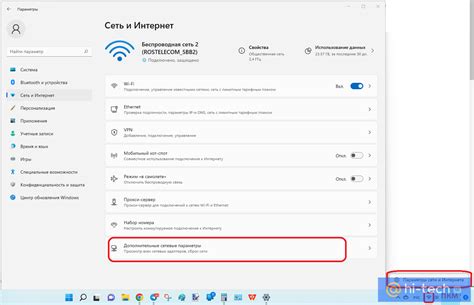
Нерабочий Wi-Fi на роутере может быть вызван множеством причин, от проблем с настройками до неисправности оборудования. Вот несколько эффективных способов исправления проблемы:
- Перезагрузите роутер. Просто выключите его, подождите несколько секунд, затем снова включите. Это может решить проблему временного сбоя.
- Проверьте настройки Wi-Fi. Убедитесь, что Wi-Fi включен на роутере и правильно сконфигурирован. Проверьте также пароль Wi-Fi.
- Подключите компьютер к роутеру по кабелю. Если подключение по кабелю работает, проблема скорее всего в беспроводной связи.
- Проверьте обновления прошивки роутера. Возможно, для вашего устройства доступно обновление, которое исправит проблему.
- Сбросьте настройки роутера до заводских. Иногда этот метод помогает в случае серьезных сбоев.
- Проверьте окружающую обстановку. Близость других устройств или ближайших соседей может влиять на качество сигнала Wi-Fi.
Попробуйте эти способы поочередно, чтобы найти и исправить неисправность Wi-Fi на вашем роутере.
Проверка подключения и перезагрузка
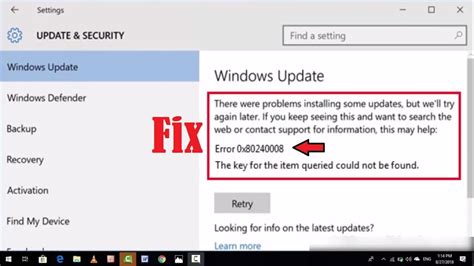
Если подключение корректно, попробуйте перезагрузить роутер. Для этого отсоедините роутер от питания, подождите несколько минут, затем снова подключите кабель питания. После перезагрузки роутера проверьте работоспособность вай-фая.
Обновление прошивки роутера
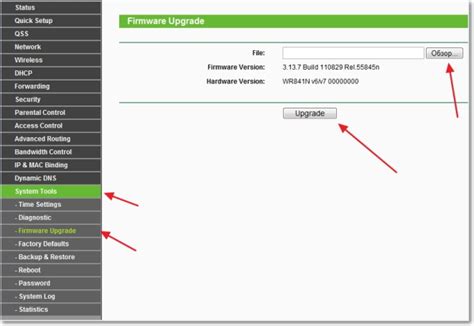
Для того чтобы обновить прошивку, необходимо зайти в административную панель роутера через браузер. В разделе настроек роутера вы найдете раздел "Обновление прошивки" или подобное название. Скачайте последнюю версию прошивки с официального сайта производителя роутера, загрузите ее на роутер и следуйте инструкциям по установке.
После обновления прошивки перезагрузите роутер и проверьте, работает ли вай-фай корректно. Если проблема была вызвана устаревшей версией прошивки, то после обновления она должна быть решена. В случае, если проблемы продолжаются, обратитесь к производителю устройства или специалисту по настройке сетей.
Изменение канала Wi-Fi

Иногда проблемы с работой Wi-Fi могут быть вызваны перегруженностью канала, на котором работает ваш роутер. Другие устройства вокруг могут использовать тот же канал, что и ваш роутер, что приводит к интерференции и плохому качеству сигнала. Для улучшения ситуации можно изменить канал Wi-Fi на вашем роутере.
Как изменить канал Wi-Fi:
1. Зайдите в административный раздел вашего роутера через веб-браузер, введя IP-адрес роутера в строку поиска.
2. Войдите в настройки Wi-Fi (обычно раздел с названием "Настройки беспроводной сети" или подобное).
3. Найдите параметр "Канал Wi-Fi" и выберите другой канал из списка. Лучше всего выбирать каналы 1, 6 или 11, так как они не пересекаются друг с другом.
4. Сохраните изменения и перезагрузите роутер.
После изменения канала Wi-Fi, проверьте качество сигнала на своих устройствах. Возможно, проблема с неработающим Wi-Fi была вызвана перегруженным каналом, и после изменения канала стабильность сети улучшилась.
Сброс к заводским настройкам
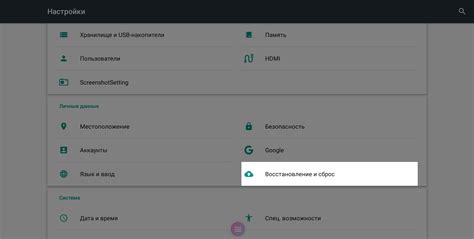
Если все прочие способы исправления проблемы с вай-фаем не сработали, можно попробовать сбросить роутер к заводским настройкам. Это позволит вернуть устройство к начальному состоянию, и, возможно, исправить неполадки.
Для сброса роутера к заводским настройкам обычно требуется удерживать кнопку сброса на устройстве определенное количество времени (обычно от 10 до 30 секунд). После этого роутер автоматически перезагрузится и вернется к стандартным настройкам.
Однако помните, что сброс к заводским настройкам приведет к удалению всех пользовательских параметров, включая пароли и настройки сети. Поэтому перед выполнением данной процедуры убедитесь, что у вас есть доступ к всем необходимым данным и информации о своей сети.
Вопрос-ответ

Почему у меня периодически пропадает интернет с Wi-Fi и как это исправить?
Проблемы с Wi-Fi могут быть вызваны различными факторами, такими как плохое качество сигнала, перегрузка сети, интенсивное использование интернета другими устройствами и др. Для исправления ситуации попробуйте перезагрузить роутер, проверьте настройки сети, установите канал Wi-Fi, близкий к наиболее часто используемому в вашем районе, а также оцените окружающие факторы, которые могут оказывать влияние на работу Wi-Fi сети.
Какие есть эффективные способы решения проблемы отсутствия сигнала Wi-Fi на роутере?
Для устранения проблем с отсутствием сигнала Wi-Fi на роутере возможно выполнить следующие действия: проверить кабели и подключения, перезагрузить роутер, обновить прошивку роутера, исключить перегрузку сети, уменьшить количество устройств, подключенных к сети Wi-Fi, провести диагностику с помощью специальных программ или обратиться к провайдеру услуг интернета.



